مروری بر سوالات رایج در مورد واتساپ در اندروید

کاربران زیادی در مورد چندین مسئله ساده مربوط به برنامه واتساپ سوال میکنند، بنابراین تصمیم گرفتیم که در یک مقاله به برخی از رایجترین این سوالات پاسخ دهیم. در این مقاله قصد داریم که به مروری بر سوالات رایج در مورد واتساپ در اندروید و پاسخ این سوالات داشته باشیم. با موبایل کمک همراه باشید.
مقدمهای در رابطه با سوالات رایج در مورد واتساپ در اندروید
واتساپ یکی از محبوبترین اپلیکیشنهای پیام رسان فعلی موجود به شمار میرود که علاوه بر امکان رد و بدل پیامهای متنی از قابلیت برقرار تماس از طریق اینترنت هم پشتیبانی میکند. علیرغم اینکه واتساپ رابط کاربری بسیار سادهای دارد و استفاده از آن به هیچ وجه دشوار نیست، گاها برخی از
در حین استفاده از این برنامه پیام رسان با مشکلاتی مواجه میشوند یا سوالاتی در ذهنشان پدیدار میشود. پاسخ اغلب این سوالات بسیار کوتاه است، بنابراین تصور کردیم که شاید جالب باشد در مقالهای اختصاصی به مرور سوالات رایج در مورد واتساپ در اندروید بپردازیم.
بیشتر بخوانید: تعمیر موبایل
سوالاتی که در این مقاله مطرح میکنیم، شاید بسیار ساده به نظر برسند اما کارشناسان موبایل کمک در طول روز تماسهای زیادی دریافت و با کاربران متعددی صحبت میکنند که سوالات مذکور در ذهن آنها پدیدار شده است. بنابراین در این مقاله قصد داریم که مروری بر سوالات رایج در مورد واتساپ در اندروید داشته باشیم. چنانچه در رابطه با هر یک از بخشها و مراحل شرح داده شده نیاز به توضیحات بیشتری داشتید، میتوانید از طریق شمارههای موجود با کارشناسان موبایل کمک تماس حاصل کرده و از آنها راهنمایی دقیقتری بخواهید. با موبایل کمک همراه باشید.
بخش استاتوس واتساپ چیست و چگونه از آن استفاده کنیم؟
واتساپ در جدیدترین آپدیت یا به روز رسانی خود قابلیت جدیدی را به این اپلیکیشن پیام رسان اضافه کرد که به آن واتساپ استاتوس یا WhatsApp Status گفته میشود. به موجب این قابلیت بخشی تحت عنوان Status یا استاتوس در برنامه واتساپ ارائه شده که کاربران از طریق آن قادر به اشتراک گذاری اموجی، عکس یا حتی ویدیوهای مورد نظرشان به عنوان استاتوس خواهند بود. برای کسب اطلاعات دقیق در مورد این قابلیت و نحوه استفاده از آن به مطالعه مقاله “آموزش استفاده از آپدیت استاتوس واتساپ (WhatsApp Status)“ بپردازید.
آیا امکان انتقال واتساپ به حافظه SD دستگاه اندرویدی وجود دارد؟
متاسفانه واتساپ بنا به دلایل خاص این امکان را فراهم نمیکند تا آن را از حافظه داخلی گوشی به حافظه SD منتقل کنید. تیم واتساپ اشاره میکند که در تلاش است تا این اپلیکیشن پیام رسان را بهینهسازی کند، بنابراین شاید در آینده امکان انتقال واتساپ به حافظه SD دستگاههای اندرویدی فراهم شود اما هم اکنون این امر مقدور نیست. این مسئله یکی از سوالات رایج در مورد واتساپ به شمار میرود.
بیشتر بخوانید: تعمیرات موبایل آیفون
چگونه اکانت واتساپ را حذف کنیم؟
برای حذف اکانت واتساپ به هیچ عنوان نیاز به طی کردن مراحل پیچیده ندارید. مسیر کلی که برای حذف اکانت در نسخه اندرویدی واتساپ باید طی شود به شرح زیر است:
- انتخاب آیکون منوی واتساپ و گزینه Settings
- انتخاب گزینه Account
- انتخاب گزینه Delete My Account
- وارد کردن شماره رجیستر شده کاربر
- لمس گزینه Delete My Account
به همین سادگی قادر به حذف اکانت خود در برنامه واتساپ میشوید. برای کسب اطلاعات بیشتر در مورد نحوه انجام این عمل میتوانید به مطالعه مقاله “آموزش حذف اکانت واتساپ” بپردازید.
واتساپ در چه نسخههایی از اندروید قابل نصب است؟
شما میتوانید در تمام دستگاههای اندرویدی که حداقل به سیستم عامل اندروید 2.3.3 مجهز باشند، واتساپ را نصب و از آن استفاده کنید. دقت داشته باشید که برای استفاده از واتساپ باید یک شماره تلفن فعال داشته باشید که کد تایید و فعال سازی اکانت برای آن صادر شود.
چگونه قابلیت تایید هویت دو مرحلهای را در واتساپ فعال کنیم؟
تایید هویت دو مرحلهای یا همان Two Step Authentication منجر میشود تا ضریب امنیت اکانت واتساپ کاربر به شدت افزایش یابد. این قابلیت تقریبا به تازگی در واتساپ ارائه شده و قابل فعال سازی است. به طور مختصر مسیری که برای فعال کردن قابلیت تایید هویت دو مرحلهای واتساپ باید طی شود به شرح زیر است:
- انتخاب گزینه Settings از منوی واتساپ
- انتخاب گزینه Account
- انتخاب گزینه Two Step Verification و طی کردن سایر مراحل مورد نیاز
اگر در مورد نحوه فعال کردن این قابلیت در واتساپ نیاز به توضیحات دقیقتری دارید، میتوانید از مقاله “آموزش تصویری فعال کردن تایید هویت دو مرحله ای واتساپ” استفاده کنید.
بیشتر بخوانید: نمایندگی گوشی سامسونگ در تهران
چگونه صدای هشدار دریافت و ارسال پیام در نسخه اندرویدی واتساپ را قطع کنیم؟
برای قطع کردن صدای هشداری که در اپلیکیشن واتساپ در ازای دریافت و ارسال پیام ارائه میشود، کافیست که به شرح زیر عمل کنید:
- برنامه واتساپ را اجرا کنید.
- از طریق منوی تنظیمات واتساپ گزینه Settings را انتخاب کنید.
- گزینه Notifications را لمس نمایید.
- گزینه Conversation Tones را انتخاب کنید.
- تیک موجود در کنار این گزینه را بردارید تا غیر فعال شود.
به همین سادگی قادر خواهید بود تا صدای هشدار دریافت و ارسال پیام در این اپلیکیشن پیام رسان را غیر فعال کنید. این موضوع یکی از سوالات رایج در مورد واتساپ است که کاربران متعددی از آن میگویند.
چگونه به منوی واتساپ در نسخه اندرویدی آن دسترسی پیدا کنیم؟
این سوالات هم یکی از سوالات رایج در مورد واتساپ است که البته مختص نسخه اندرویدی این برنامه پیام سران میشود. نحوه دسترسی به منوی واتساپ با توجه به نوع طراحی و سیستم عامل گوشی شما ممکن است به شیوه متفاوت صورت پذیرد. به عنوان مثال در برخی موارد ممکن است یک آیکون سه نقطه در گوشه سمت راست و پایین صفحه (مانند عکس زیر) نمایان شود. با لمس این گزینه به منوی واتساپ هدایت میشوید.
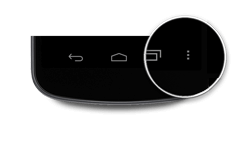
در برخی دیگر از دستگاههای اندرویدی جدیدتر و نسخههای اندروید جدیدتر، آیکون سه نقطه منو در گوشه سمت راست و بالای صفحه (عکس زیر) نمایش داده میشود.
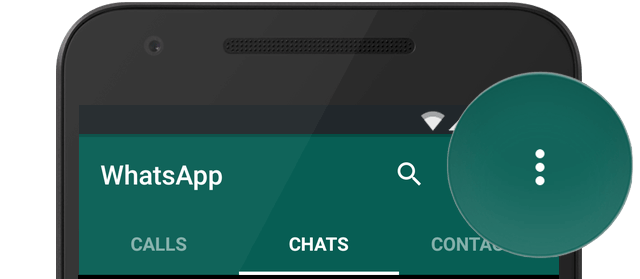
اما در برخی دستگاههای اندرویدی ممکن است آیکون سه نقطهای ارائه نشود. در این دستگاهها که احتمالا سه دکمه اصلی آنها شبیه به یکی از عکسهای فوق طراحی شده است، کافیست که انگشت خود را بر روی دکمه “اپلیکیشنهای اخیر” یا همان “Recent Apps” دستگاه قرار داده و کمی نگه دارید تا منوی واتساپ نمایان شود.
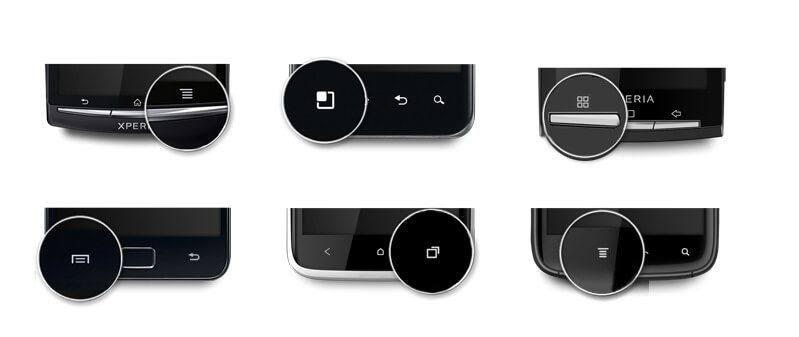
بیشتر بخوانید: تعمیرات موبایل
چگونه یک مخاطب را در واتساپ حذف کنیم؟
این مسئله هم یکی از سوالات رایج در مورد واتساپ محسوب میشود. برای حذف مخاطب در واتساپ باید آن مخاطب را از لیست مخاطبین (Contacts) دستگاه حذف نمایید. بدین منظور مراحل زیر را طی کنید:
- برنامه واتساپ را اجرا کنید.
- به منوی Chats یا گفتگوهای بروید.
- آیکون شبیه به یک کاغذ (ایجاد گفتگوی جدید) را از منوی بالای صفحه لمس کنید.
- مخاطب مد نظرتان را از لیست مخاطبین انتخاب کنید. در این شرایط پنجره گفتگوی شما با آن مخاطب نمایان میشود.
- از منوی فوقانی صفحه، نام مخاطب را لمس کنید.
- آیکون سه نقطه موجود در گوشه سمت راست و بالای صفحه (آیکون منو) را لمس کنید.
- گزینه View in Address Book را انتخاب کنید. در این شرایط مخاطب مد نظر در بخش مخاطبین دستگاه (Contacts) مشخص میشود.
- با انتخاب گزینه منو و سپس Delete قادر به حذف آن مخاطب خواهید بود.
اگر در مورد نحوه اضافه کردن مخاطب جدید، بلاک یا آنبلاک مخاطبین در واتساپ هم نیاز به توضیحات دقیقی دارید، میتوانید از مقاله “آموزش اضافه کردن، بلاک و آنبلاک مخاطب در واتساپ اندروید” استفاده کنید.
بیشتر بخوانید: تعمیر گوشی
جمعبندی
همانطور که مشاهده کردید در این مقاله به مرور سوالات رایج در مورد واتساپ در اندروید پرداختیم. چنانچه در رابطه با هر یک از بخشها و مراحل شرح داده شده نیاز به توضیحات بیشتری داشتید، میتوانید از طریق شمارههای موجود با کارشناسان موبایل کمک تماس حاصل کرده و از آنها راهنمایی دقیقتری بخواهید.
بیشتر بخوانید:



















چطور مخاطب حذف شده را برگردانم
سلام و وقت بخیر
چطور میشه انلاین نباشی اسکرین گوشی هم خاموش بوده ولی ۲،۳ ساعت تو واتس اپ همچنان انلاین زده ؟؟
سلام من مشکلم اینه که هیچ کس نداره یعنی وقتی از واتساپ میرم بیرون ۱۰ دقیقه بعد میزنه که من رفتم خیلی بده
شما احتمالا از برنامه پلاس استفاده میکنید که گزینه انلاین دائمی رو زدید وقتی تیک این گزینه فعال باشه این اتفاق میفته
سلام میخواستم بدونم گوشی اندروئید چرا واتساپ وقتی میخوام ویس باز کنم با یک صدای بوق ویس باز میشه ولی با هندیزفری این مشکل بوجود نمیاد و ویس پخش میشه
جدیدا واتساپ آخرین بازدید و آنلاین بودن رو برداشته ، خواهشا همون واتساپ قبلی بهتر بود ، شاید یک نفر دوست داره همه آنلاین بودن آخرین بازدیدشو ببینه ، خواهشا درست کنین